第一节 创建自制原理图元件库
实验指导3----原理图元件库建立与绘制原理图元件
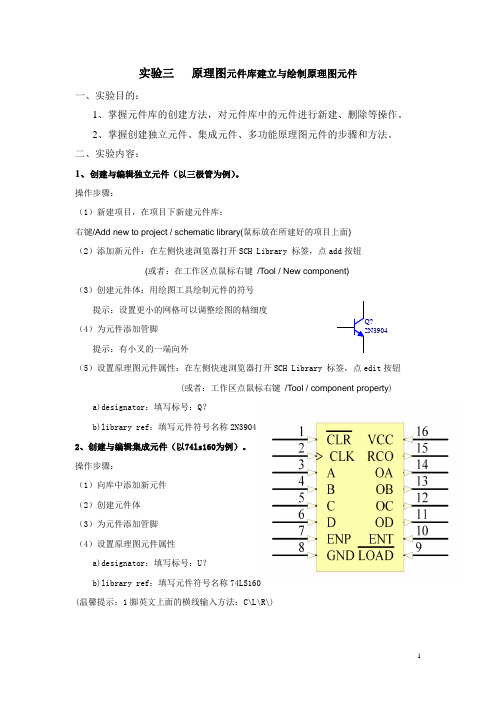
实验三原理图元件库建立与绘制原理图元件一、实验目的:1、掌握元件库的创建方法,对元件库中的元件进行新建、删除等操作。
2、掌握创建独立元件、集成元件、多功能原理图元件的步骤和方法。
二、实验内容:1、创建与编辑独立元件(以三极管为例)。
操作步骤:(1)新建项目,在项目下新建元件库:右键/Add new to project / schematic library(鼠标放在所建好的项目上面)(2)添加新元件:在左侧快速浏览器打开SCH Library 标签,点add按钮(或者:在工作区点鼠标右键/Tool / New component)(3)创建元件体:用绘图工具绘制元件的符号(4)为元件添加管脚提示:有小叉的一端向外(5)设置原理图元件属性:在左侧快速浏览器打开SCH Library 标签,点edit按钮(或者:工作区点鼠标右键/Tool / component property)a)designator:填写标号:Q?b)library ref:填写元件符号名称2N39042、创建与编辑集成元件(以74ls160为例)。
操作步骤:(1)向库中添加新元件(2)创建元件体(3)为元件添加管脚(4)设置原理图元件属性a)designator:填写标号:U?b)library ref:填写元件符号名称74LS160(温馨提示:1脚英文上面的横线输入方法:C\L\R\)3、创建含有子部件的元件(以两输入与门芯片74F08为例)操作步骤: (1)向库中添加新元件 (2)创建元件partAa)画元件体:与门符号 b)添加三个管脚 (3)新建partB 、C 、D :同步骤(2)的方法 (4)添加隐藏管脚: 7(GND );14(VCC ) (5)设置原理图元件属性a)designator :填写标号:U ?b)library ref :填写元件符号名称74F084、在原理图库里创建元件74LS112。
步骤同上(略)。
原理图元件库的设计步骤(精)

原理图元件库的设计步骤一. 了解欲绘制的原理图元件的结构1. 该单片机实际包含40只引脚,图中只出现了38只,有两只引脚被隐藏,即电源VCC(Pin40和GND(Pin20。
2. 电气符号包含了引脚名和引脚编号两种基本信息。
3. 部分引脚包含引脚电气类型信息(第12脚、第13脚、第32至第39脚。
4. 除了第18脚和第19脚垂直放置,其余水平放置。
由于VCC及GND隐藏,所以放置方式可以任意。
5. 一些引脚的名称带有上划线及斜线,应正确标识。
二. 新建集成元件库及电气符号库1. 在D盘新建一个文件夹D:/student2. 建立一个工程文件,选择File/New/Project/IntegratedLibrary,如:Dong自制元件库.LibPkg3. 新建一个电气符号库,选择File/New/Library/SchematicLibrary,如:Dong自制元件库.SchLib4. 追加原理图元件在左侧的SCH Library标签中,点击库元件列表框(第一个窗口下的Add(追加按钮,弹出New Component Name对话框,追加一个原理图元件,输入8051并确认,8051随即被添加到元件列表框中。
三. 绘制原理图元件1. 绘制矩形元件体矩形框的左上角定位在原点,则矩形框的右下脚应位于(130,-250。
注意:图纸设置中各Grids都设为10mil。
2. 放置引脚(1P0.0~P0.7的放置及属性设置单击实用工具面板的引脚放置工具图标,并按Tab键,系统弹出【引脚属性】对话框:【Display Name显示名称】文本框中输入“P0.0”;【Designator标识符】文本框中输入“39”;【Electrical Type电气类型】文本框中选择“IO”;在【Symbols符号】选项组的【Inside内部】文本框中选择Open Collector;【Graphical图形】选项组的【Length长度】文本框设置为30(默认单位为mil。
编辑、创建原理图元器件

任务三:编辑、修改原理图元器件
一、元件管理器 单击原理图元件库编辑器界
面的浏览管理器“Browse Schlib” 标签页,可以看到元件管理器, 如右图所示。
元件管理器有四个区域:Components(元 件)区域、Group(组)区域、Pins(引脚)区 域、Mode(元件模式)区域。
1、Components(元件)区域
3、绘制元件引脚
执行菜单命令Place→Pins,可将编辑模式切 换到放置引脚模式。此时鼠标指针旁边会多出一 个大十字符号及一条短线,可如下图所示按顺序 放置8根引脚。
在放置引脚时可以按Space键使其旋转到所 需角度。
4、编辑管脚
双击所要编辑的引脚,或者先选中该引脚, 然后单击鼠标右键,从快捷菜单中选取Properties 命令,进入“引脚属性”对话框,如下图所示, 在对话框中对引脚进行属性修改。
任务二:手工创建原理图元器件
以绘制集成定时器555为实例,如下图所示。
具体操作步骤如下:
1、 进入原理图元件库编辑工作界面。
执行菜单命令View→Zoom In或按 PageUp 键将元件绘图页的四个象限相交点处放大到足够 程度。
2、绘制矩形
执行菜单命令Place→Rectangle,可将编辑 状态切换到画直角矩形模式。此时鼠标指针旁边 会多出一个大十字符号,将大十字指针中心移动 到坐标轴原点处,单击鼠标左键,确定直角矩形 的左上角,移动鼠标指针至矩形的右下角,单击 鼠标左键,结束这个矩形的绘制过程,如下图所 示。
在该对话框中,可以设定查找对象、查找范 围,可以查找的对象为包含在*.ddb和*.lib文件中 的元件。
(1)Find Component操作框:用来设定查 找的对象;
创建原理图文件库及元件流程

创建原理图文件库及元件流程下载温馨提示:该文档是我店铺精心编制而成,希望大家下载以后,能够帮助大家解决实际的问题。
文档下载后可定制随意修改,请根据实际需要进行相应的调整和使用,谢谢!并且,本店铺为大家提供各种各样类型的实用资料,如教育随笔、日记赏析、句子摘抄、古诗大全、经典美文、话题作文、工作总结、词语解析、文案摘录、其他资料等等,如想了解不同资料格式和写法,敬请关注!Download tips: This document is carefully compiled by theeditor. I hope that after you download them,they can help yousolve practical problems. The document can be customized andmodified after downloading,please adjust and use it according toactual needs, thank you!In addition, our shop provides you with various types ofpractical materials,such as educational essays, diaryappreciation,sentence excerpts,ancient poems,classic articles,topic composition,work summary,word parsing,copy excerpts,other materials and so on,want to know different data formats andwriting methods,please pay attention!原理图文件库及元件创建流程。
1. 创建原理图文件库(库文件)。
自制proteldxp集成元件库一

自制proteldxp集成元件库一(一)、直接由工程生成例现有一工程文件zhsx.Prjpcb,其中包括了原理图文件和PCB文件。
可以将这个工程文件中的所有元器件生成一个集成元件库。
打开原理图文件或者PCB文件。
在design菜单中选择make integrated library。
由于同一种元器件在电路中可能会重复出现多次,因此会弹出下面的对话框。
有三种选择,仅处理第一个实例而忽略其它,处理所有元器件并且用唯一的名字命名,中断库文件生成。
一般选择第一种,并且勾画选项“记住选择不再提示”。
这样在zhsx这个工程文件所在的文件夹中就会生成一个包含zhsx中所有元器件原理图和封装的集成元件库。
但是实际情况并不是这样。
有时会出现生成的集成元件库不完全,例如只有原理图而没有封转形式。
因此可以采用第二种方法,第二种方法还是比较保险的。
(二)、由现有文件中提取出原理图库文件和PCB库文件再生成集成元件库还是用工程文件zhsx.Prjpcb举例。
1、打开原理图文件,在design菜单中选择make schematic library。
系统同样会提示如下对话框。
还是选择第一种。
这样就在zhsx所在的文件夹中生成了原理图库文件zhsx.schlib。
它包含zhsx中的所有元器件的原理图。
2、打开PCB文件。
在design菜单中选择make pcb library。
系统同样会提示如下对话框。
还是选择第一种。
这样就在zhsx所在的文件夹中生成了原理图库文件zhsx.pcblib。
它包含zhsx中的所有元器件的原理图。
3、关闭zhsx工程文件。
在菜单中选择File—new—project—integrated library生成一个集成元件库。
菜单File—save project弹出对话框,选择集成元件库的名字和地址。
成的zhsx.schlib和zhsx.pcblib添加到项目中。
5、菜单project—project options。
第一讲:建立自己的库
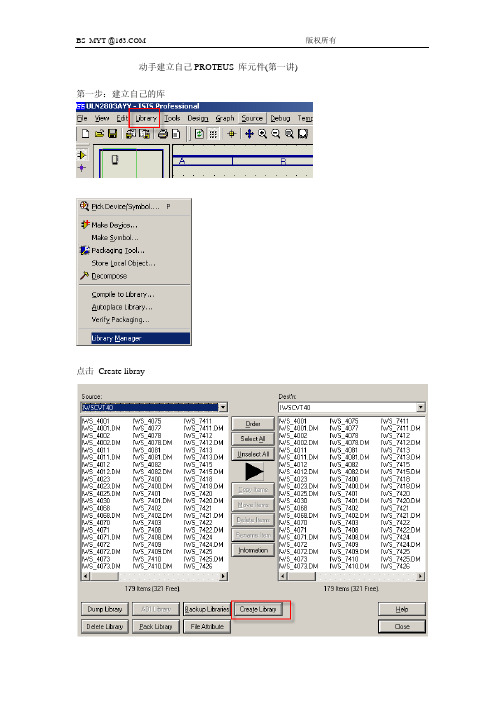
动手建立自己PROTEUS 库元件(第一讲) 第一步:建立自己的库
点击 Create libray
输入要建立的库名:
输入库元件的数量:
至此库已建立,至于追加以前库里元件,删除等不再叙述
第二步: 创建元器件:
本例旨在讲方法,可能元件原有详细功能不相符,望见谅.
1)绘制原理图器件:
至于绘图方法我也不再讲述,这是起码的功能,建立如下图
点击创建元件
输入元件名称和标号
创建元件追加封装
以上为设计pcb用我不再叙述可以直接跳过:
创建新的属性 MODFILE 填写如上图
连接帮助和数据手册此步不重要不再叙述:
选择第一步自己创建的库
建立器件的类型等
至此已完成库元件这时我们的工作已经一般了,下一讲是建立该元件 MDF 文件即 ULN2803A.MDF。
原理图元件库的制作

元件属性编辑
元件库整理
为元件添加必要的属性,如名称、封装、 供应商等,以便在原理图中调用。
将绘制好的元件符号分类整理到相应的文 件夹中,便于管理和调用。
提高元件库制作效率的技巧
使用模板
创建元件符号模板,以便快速 生成类似元件,减少重复劳动
。
批量处理
利用软件提供的批量操作功能 ,对多个元件进行属性修改或 调整。
在元件库编辑软件中选择“添 加元件”或“导入元件”选项 。
根据需要调整元件的属性,如 引脚数目、长度和间距等。
选择要添加的元件类型和 规格,并为其命名。
将元件符号添加到原理图 中,并为其分配封装。
03 元件的编辑与调整
元件的属性编辑
属性查看
在原理图元件库中,双击任意元件即 可打开属性编辑窗口,查看和修改元 件的各种属性,如名称、标识符、封 装等。
元件选择与模型建立
根据电路需求选择合适的元件, 并建立元件的电气模型。
元件封装定义
为元件定义合适的封装形式, 包括引脚数目、排列方式等。
元件库测试与验证
对元件库进行测试和验证,确 保其准确性和可靠性。
02 元件库的创建
选择元件库编辑软件
01
02
03
Altium Designer
专业的电路板设计软件, 功能强大,适合制作复杂 的元件库。
合理命名
为元件符号和文件夹命名时, 采用有意义的名称,方便查找 和管理。
定期更新
根据元件规格的变化和技术发 展,定期更新元件库,保持其
时效性。
元件库制作常见问题与解决方案
元件绘制不规范
确保元件符号符合电气原理和布局规范,避 免出现连线交叉、多余节点等问题。
Protel99se教程六:创建原理图元件库
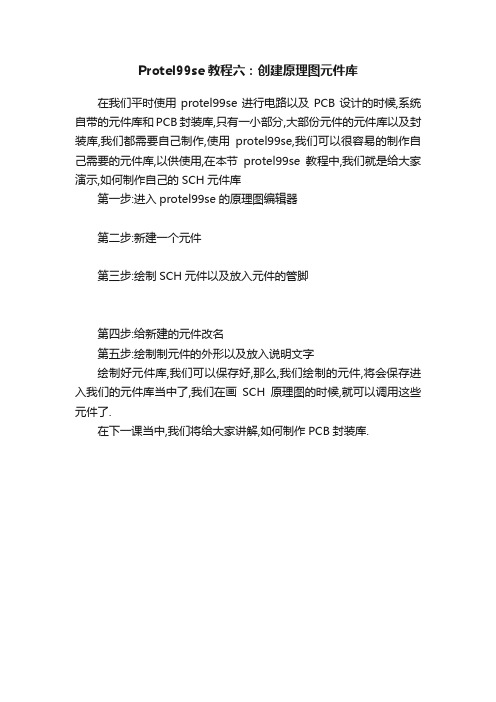
Protel99se教程六:创建原理图元件库
在我们平时使用protel99se进行电路以及PCB设计的时候,系统自带的元件库和PCB封装库,只有一小部分,大部份元件的元件库以及封装库,我们都需要自己制作,使用protel99se,我们可以很容易的制作自己需要的元件库,以供使用,在本节protel99se教程中,我们就是给大家演示,如何制作自己的SCH元件库
第一步:进入protel99se的原理图编辑器
第二步:新建一个元件
第三步:绘制SCH元件以及放入元件的管脚
第四步:给新建的元件改名
第五步:绘制制元件的外形以及放入说明文字
绘制好元件库,我们可以保存好,那么,我们绘制的元件,将会保存进入我们的元件库当中了,我们在画SCH原理图的时候,就可以调用这些元件了.
在下一课当中,我们将给大家讲解,如何制作PCB封装库.。
- 1、下载文档前请自行甄别文档内容的完整性,平台不提供额外的编辑、内容补充、找答案等附加服务。
- 2、"仅部分预览"的文档,不可在线预览部分如存在完整性等问题,可反馈申请退款(可完整预览的文档不适用该条件!)。
- 3、如文档侵犯您的权益,请联系客服反馈,我们会尽快为您处理(人工客服工作时间:9:00-18:30)。
元件设计界面 (1)器件栏(放置、添加、删除、编辑) (2)别名栏(添加、删除、编辑) (3)引脚栏(添加、删除、编辑) (4) 模型栏(添加、删除、编辑)
2020/3/29
2、熟悉原理图元件编辑工具栏
2020/3/29
IEEE工具
元件绘制工具栏
2020/3/29
2020/3/29
(3)绘制元件CC4013 Part B外形 (4)属性的设置
【小提示】 在绘制元件时,可将其他元件库中的元件图形复制 到编辑区中进行图形、属性修改,然后保存即可。
2020/3/29
CC4013 Part B
2020/3/29
元件库应用—绘制照明控制电路
2020/3/29
元件编号 D1 D2 DS1 K L N Q1 S T U1 V1 V2
2020/3/29
项目四 练习
【练习3】新建元件库文件,取名为“常用电子器件.SchLib”。如图4-56所示,在 该元件库中绘制下列元件
2020/3/29
【练习4】用自制元件绘制如图4-57所示高灵敏度的静电放电检测电路
2020/3/29
【练习5】用自制多部件元件74LS00绘制如图4-58所示电路
长度/mil 20 20 20 20 20 20 20 20 20 20 20 20 20 20
特殊设置 内部边沿 Clock
内部边沿 Clock
2020/3/29
创建CC4013
2020/3/29
(1)绘制元件CC4013 Part A外形 (2)放置元件引脚并设置引脚属性 单击菜单“工具→新部件”命令
第一节 创建自制原理图元件库
一.元件库及类型
(1)原理图元件库文件:*.Schlib。集中了绘制原理图时 放置在图纸上的元件符号 (2)电路板元件库文件(PCB):*.Pcblib。表示在PCB 板上的各种不同元件实际安装位置、焊盘等信息。
(3)集成库:*.LibPkg和*.IntLib 集成库编辑文件:*.LibPkg 集成库文件:*.IntLib
2020/3/29
【练习1】新建元件库文件,取名为“我的元件库.SchLib”。如图4-54所示,在新建元 件库中绘制下列元件。
2020/3/29
2020/3/29
2020/3/29
2020/3/29
【练习2】新建元件库文件,取名为“多部件元件.SchLib”。如图4-55所示,在 该元件库中绘制下列元件。
四、制作元件
1.制作单部件元件CC3020
标识符 1 2 3
显示名称 VCC GND VOUT
电气类型 Power Power Output
长度/mil 20 20 20
(1)绘制元件外形。 绘制“矩形”的方法: 方法1:在英文输入状态下使用快捷键:PR 方法2: 使用“实用”绘图工具栏中的“矩形”工具 方法3:单击菜单“放置--矩形”命令
2020/3/29
2020/3/29
(2)放置元件的引脚并设置属性。
方法1:快捷键PP; 方法2:使用“实用”工具栏中的“放置引脚”工具; 方法3:单击菜单 “放置--引脚”命令。
2020/3/29
2020/3/29
(3)元件的更名及保存
工具--重命名器件
edit
2020/3/29
绘制好的霍尔开关
C1,C2,C3
R1,R2,R3,R4,R5,R6
参数说明 稳压二极管 发光二极管
灯泡 霍尔元件
插头 插头 整流桥堆 按钮 变压器 双 D 触发器 NPN 三极管 双向晶闸管 220F,10F,0.01F 2k ,100k ,2k , 100k ,100k ,510
元件名称 D Zener LED1 Lamp CC3020 Plug Plug Bridge1 SW-PB T rans CC4013 2N3904 T riac Cap Pol1
(4)Altium Designer15中的元件都以库的形式存放在某个库 文件中,如本机的元件库存放地址为 F:\Users\Public\Documents\Altium\AD15\Library。
绘制如下图的原理图
2020/3/29
任务内容:
(1)建立一个元件库文件并添加“元件库.PrjPcb”工程, 命名为“自制元件.SchLib”。 (2)绘制霍尔元件CC3020及双D触发器CC4013.
数量
所在库
1
1
Miscellaneous Devices.IntLib
1
1
自制元件库
1
Miscellaneous Connectors. IntLib 1
1
1
Miscellaneous Devices.IntLib
1
1
自制元件库
1
1
3
Hale Waihona Puke Miscellaneous Devices.IntLib
Res2
6
2020/3/29
二、 新建原理图元件库—命名为“自制元件.SchLib” 1、文件夹名称为“自制原理图元件库”; 2、工作台名称“自制原理图.DsnWrk”; 3、创建工程“元件库.PrjPcb”; 4、创建原理图元件库“自制元件.SchLib”
2020/3/29
2020/3/29
三、 熟悉元件制作环境
2020/3/29
【练习6】建立元件库文件,取名为“电工元件库.SchLib”,如图4-59所示。在该元 件库中绘制下列元件
2020/3/29
【练习7】用电工元件绘制如图4-60所示的具有过载保护的启动电路图
2020/3/29
2020/3/29
2.制作多部件元件CC4013(双D上升沿触发器)
标识符 1 2 3 4 5 6 7 8 9 10 11 12 13 14
显示名称 Q Q CP R D S
VSS S D R CP Q Q
VDD
电气类型 Output Output Input Input Input Input Power Input Input Input Input Output Output Power
